Windows Firewall Configuragion - Open Port: 443
How to open port: 443 - ในกรณีที่ติดตั้ง SSL Certificate และ bindings แล้ว แต่หน้าเว็บยังไม่เป็น https
1. เปิดโปรแกรม Windows Firewall with Advanced Security คลิก Inbound Rules ที่หน้าต่างด้านซ้าย จากนั้น คลิก New Rule... ที่หน้าต่างด้านขวา
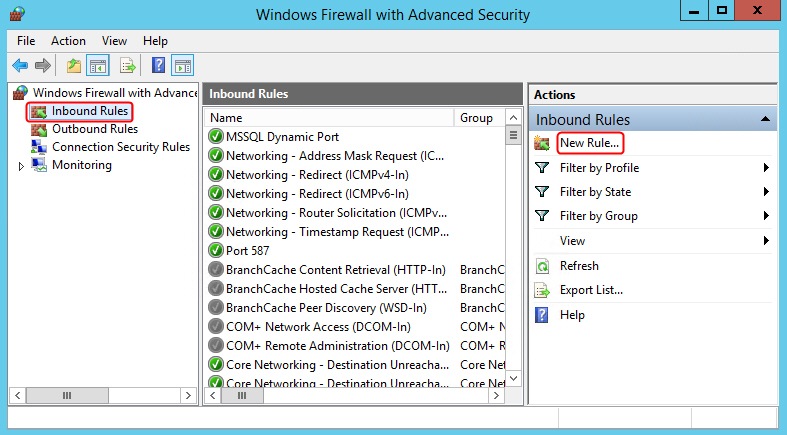
2. คลิกเลือก Port จากนั้น คลิก Next
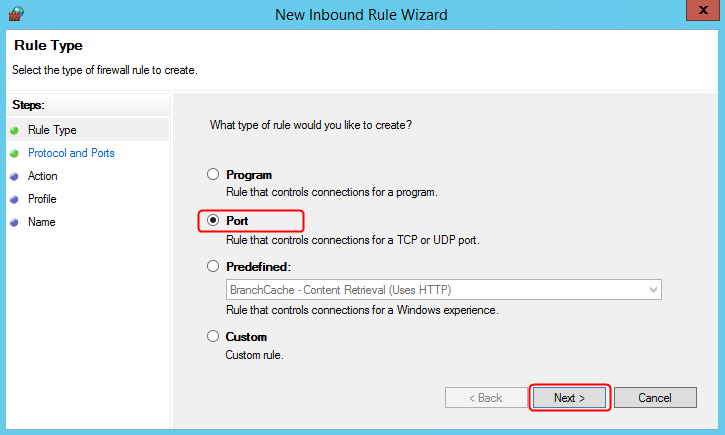
3. คลิกเลือก TCP จากนั้น คลิกเลือก Specific local ports: กรอก 443 แล้ว คลิก Next
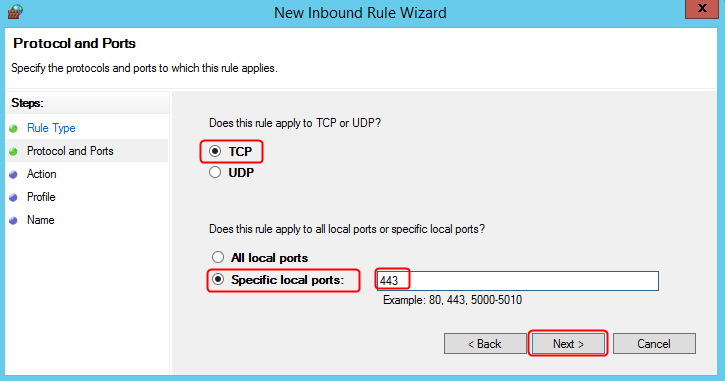
4. คลิกเลือก Allow the connection จากนั้น คลิก Next
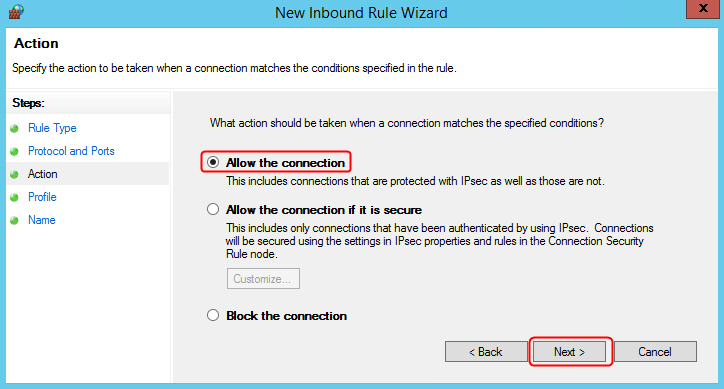
5. คลิกเลือก Domain, Private, Public จากนั้น คลิก Next
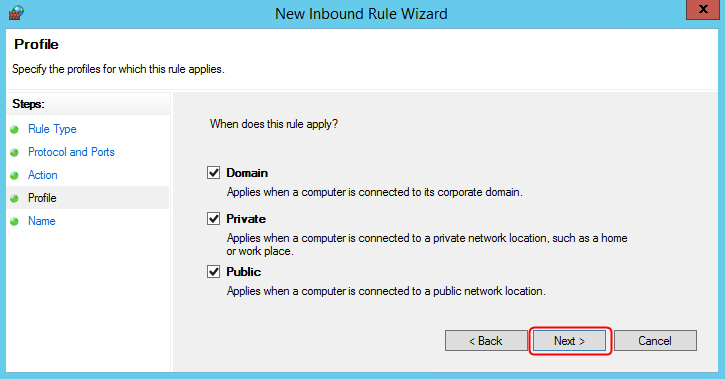
6. พิมพ์ชื่อ Rule ตามต้องการ จากนั้น คลิก Finish
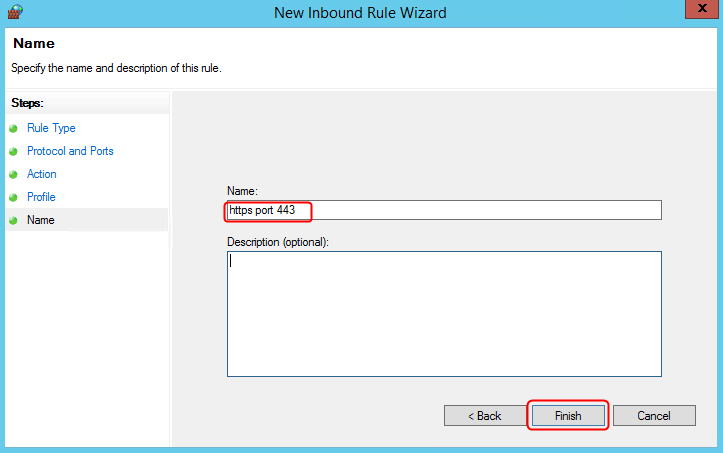
ตรวจสอบดูว่า Port 443 สามารถ connect ได้หรือไม่ โดยใช้คำสั่ง Telnet <หมายเลข IP ของ Server> <หมายเลข Port>
เช่น C:\> telnet 111.111.111.111 443
หมายเหตุ: หากทำตามขั้นตอนทุกอย่างแล้วแต่ยังไม่สามารถ connect port 443 ได้ ให้ตรวจสอบการตั้งค่า Firewall ในอุปกรณ์ Router หรือ Hardware Firewall อื่น ๆ ที่เชื่อมต่อกับ Server ของท่านด้วย